win10彈出"windows找不到檔案請確定檔案名稱是否正確後,再試一次"怎麼辦
- PHPz轉載
- 2024-01-31 09:33:063848瀏覽
近期有小夥伴反映在使用win10系統中,彈出了"windows找不到文件請確定檔名是否正確後,再試一次"的提示框,這是怎麼回事呢,遇到這種問題我該怎麼解決呢,為此小編這裡就給大家詳細介紹一下win10彈出"windows找不到文件請確定文件名是否正確後,再試一次"的解決方法,大家感興趣的話快來看看吧。
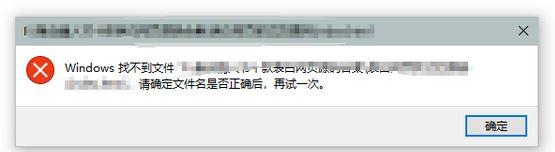
win10彈出"windows找不到檔案請確定檔案名稱是否正確後,再試一次"的解決方法:
方法一:使用指令行
1、快速鍵"win R"開啟執行對話框,在其中輸入"cmd /c for %i in (%windir%system32*.dll) do regsvr32.exe /s %i"代碼,按回車鍵。
2、接著重新用快速鍵進入執行對話方塊中,繼續輸入代碼"cmd /c for %i in (%windir%system32*.ocx) do regsvr32.exe /s %i",回車子執行,等待片刻。
方法二:使用登錄機碼
1、快速鍵"win R"開啟執行窗口,在其中輸入"regedit"指令,回車鍵開啟登錄編輯程式。
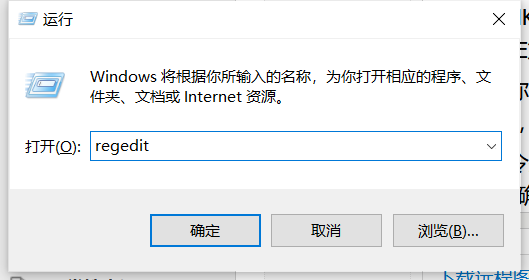
2、進入新介面後,將"HKEY_LOCAL_MACHINESOFTWAREMicrosoftWindows NTCurrentVersionWinlogon"程式碼複製貼上到上方路徑列中,回車鍵即可進入目前位置。
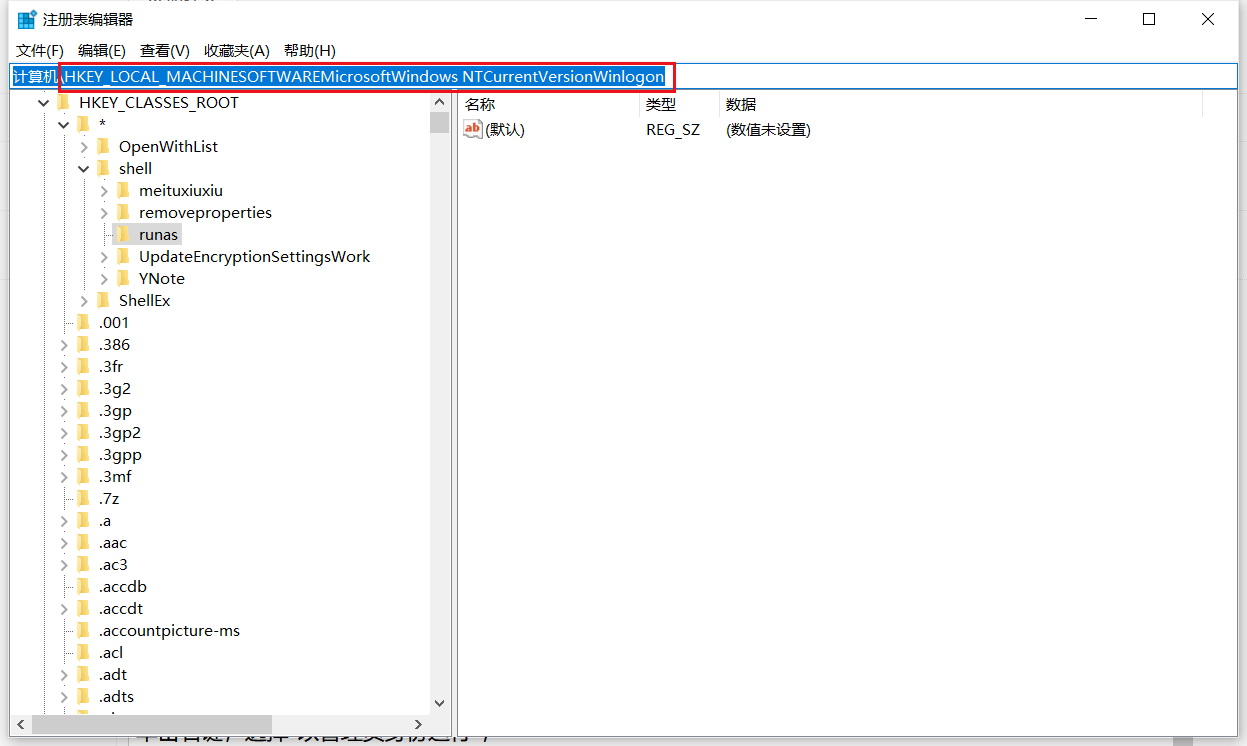
3、然後找到"shell"選項並雙擊打開,在視窗中將數值資料改為"Explorer.exe"。
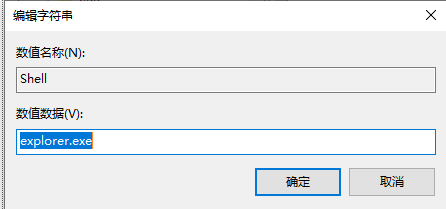
4、接著依序點擊"HKEY_LOCAL_MACHINESOFTWAREMICROSOFTWINDOWSCURRENTVERSION",在該資料夾下,開啟"RUN"、"RUNONCE"和"RUNSERVICES",將其裡面有"1"的項刪除即可。
方法三:使用dos命令
1、打開下方任務欄中的搜尋圖標,輸入命令提示符,右鍵給出的結果選擇"以管理員身份運行"。
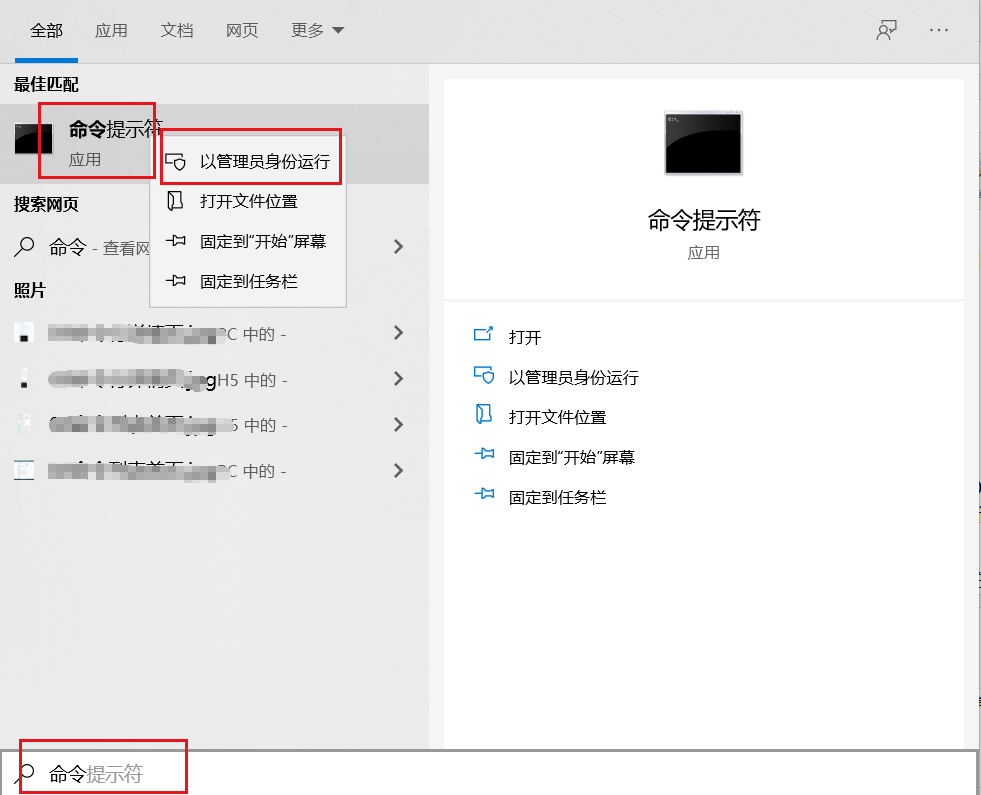
2、最後在視窗中輸入"ftype exefile="%1" %*assoc .exe=exefile"程式碼,回車鍵執行即可。
以上是win10彈出"windows找不到檔案請確定檔案名稱是否正確後,再試一次"怎麼辦的詳細內容。更多資訊請關注PHP中文網其他相關文章!

